効果 各種効果を与えます。すべての効果に共通して、APPLYボタンを押すと選択中のレイヤ全体に効果を行い、 画面上でドラッグすると四角が表示され、離した時に選択したエリアに対し選択中のレイヤに効果を行います。 上の小アイコンをタップすると機能が切り替わります。 サンプル画像の左(元画像)をクリックすると、サンプル画像を変更する事が出来ます(3種類) Undo:サポートしています キーA:無し キーB:無し
 左右・上下反転を行います
明るさ
 明るさを調整します。下のバーで明るさを設定します。
コントラスト
 コントラストを調整します。下のバーでコントラストを調整するか、Autoを有効にするとオートレベリングになります(自動的にコントラストを調整します)。
ぼかし
 ぼかしを行います。下のバーで5段階のぼかしを設定します。(プロ版の場合カスタムフィルタを使って自分でぼかしフィルタを 作る事も可能です)
反転
 反転します
モノクロ
 白黒化します
設定
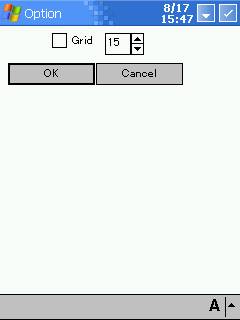 画面を四角で選択する場合、グリッドとグリッド幅を指定しておくと四角がそのグリッドでスナップされるので 選択時に便利です。この設定はすべての効果共通です。
カスタムフィルタ (プロ版)
 フィルタを自作する事が出来ます。フィルタは8個まで登録可能で、下の数字から選択します。 デフォルトで1に左上からの光のエンボスフィルタ、2〜4に強度の違うシャープフィルターを登録しています。
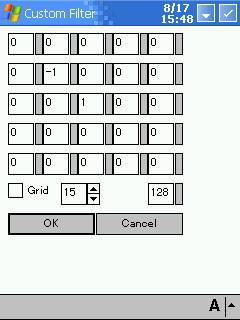 オプション画面でフィルタの設定を行います。上が5x5のマトリックス、右下がシフトの数値で、入力ボックスの右の ボタンを押すとマイナス数値になります。フィルタの方式はAd○be Ph○t○sh○pと同じですので、そちらの文献を参照して 下さい。
|